Risolto: Chrome Remote Desktop continua a chiedere autorizzazione
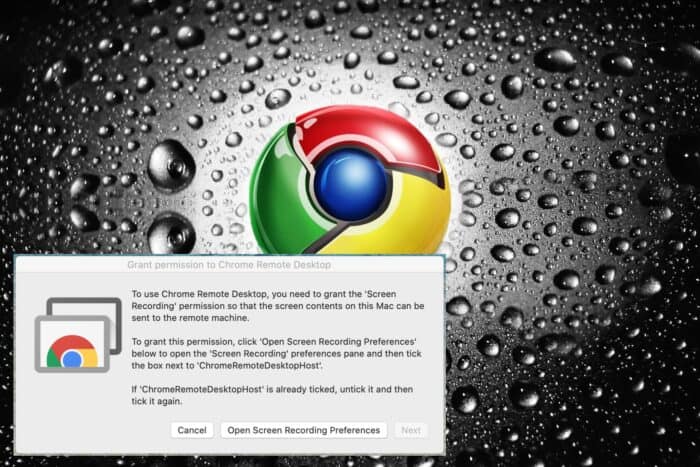
Lo scopo di Chrome Remote Desktop è accedere rapidamente a un altro PC, ma se continua a chiedere autorizzazione ogni volta che provi a connetterti, può risultare frustrante.
Le richieste di inserimento delle credenziali sono una misura di sicurezza, ma altrettanto fastidiose perché il processo di accesso si protrae. In alcuni casi, la tua sessione potrebbe anche terminare prematuramente costringendoti a reinserire. Questo può essere innescato se la tua sessione è scaduta o il tuo browser è obsoleto.
Come fermare il popup di autorizzazione di Chrome Remote Desktop?
1. Aggiorna Chrome
- Avvia il tuo browser Chrome e clicca sulle tre ellissi verticali nell’angolo in alto a destra.
-
Clicca su Aiuto, poi seleziona Informazioni su Google Chrome.
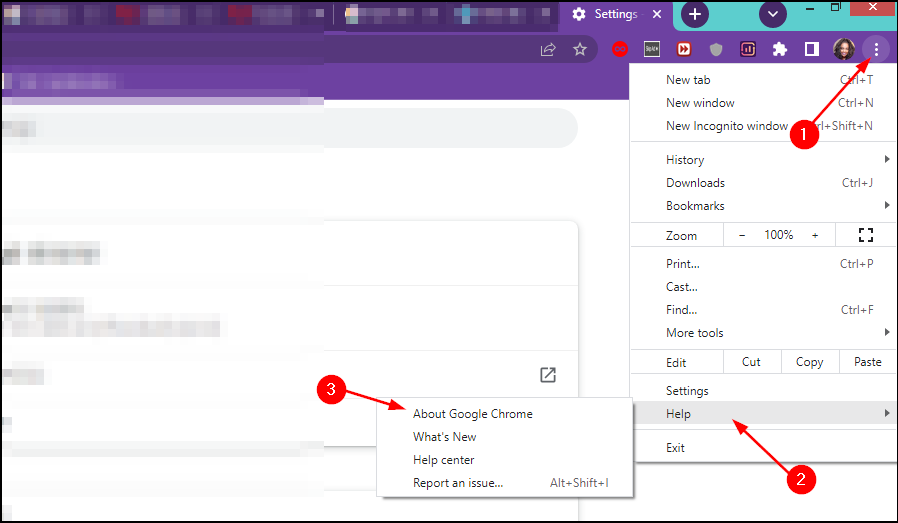
-
Controlla se è disponibile un aggiornamento.
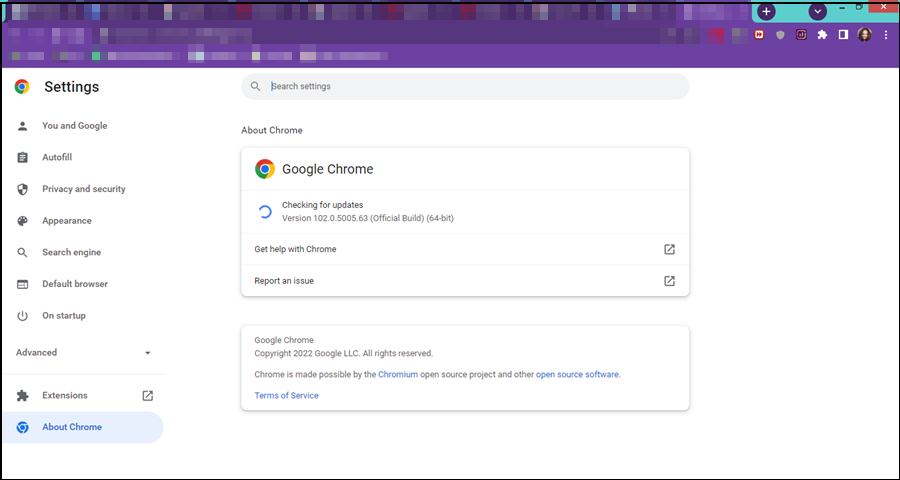
2. Cancella la cache del browser
- Avvia il tuo browser, e per questo passaggio utilizzeremo Google Chrome.
-
Clicca sui tre puntini orizzontali e seleziona Impostazioni.

-
Vai su Privacy e sicurezza e clicca su Cancella dati di navigazione.

-
Seleziona Cronologia di navigazione, Cookie e altri dati dei siti e Immagini e file memorizzati nella cache, poi clicca su Cancella dati.

3. Ripristina/Reinstalla Chrome Remote Desktop
3.1. Ripristina Google Chrome
- Apri il tuo browser Chrome e clicca sulle tre ellissi verticali nell’angolo in alto a destra.
-
Seleziona Impostazioni.

-
Successivamente, clicca su Ripristina e pulisci e poi seleziona Ripristina le impostazioni ai valori predefiniti.

-
Conferma Ripristina impostazioni nella finestra di dialogo successiva.
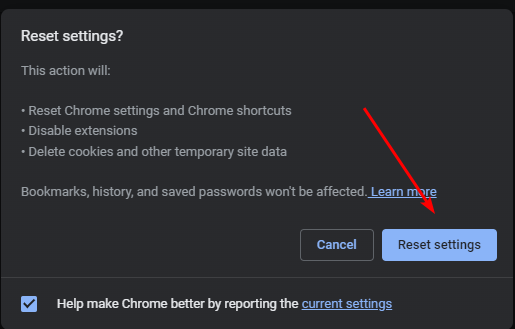
3.2 Disinstalla lo strumento Remote Desktop
-
Premi il menu Start, digita controllo, e clicca su Pannello di controllo.

-
Clicca su Disinstalla un programma.

- Seleziona Google Chrome e clicca su Disinstalla e poi clicca su Sì per confermare l’azione.

3.3 Reinstalla Chrome Remote Desktop
- Vai alla pagina di Chrome Remote Desktop e clicca sull’icona di download.
-
Una volta completato il download, clicca su Accetta e installa.

-
Clicca sul file di installazione e premi Esegui.

- Aspetta che Windows finisca la configurazione.
-
Crea un nome per il tuo PC o usa quello predefinito.

-
Inserisci un PIN che ti consentirà di accedere al PC da remoto.

-
Avvia il tuo browser Chrome e in una nuova scheda vai alla seguente posizione:
chrome.google.com/webstore/category/extensions -
Nella barra di ricerca in alto a sinistra, digita Chrome Remote Desktop e premi Invio.

-
Clicca su Aggiungi a Chrome.
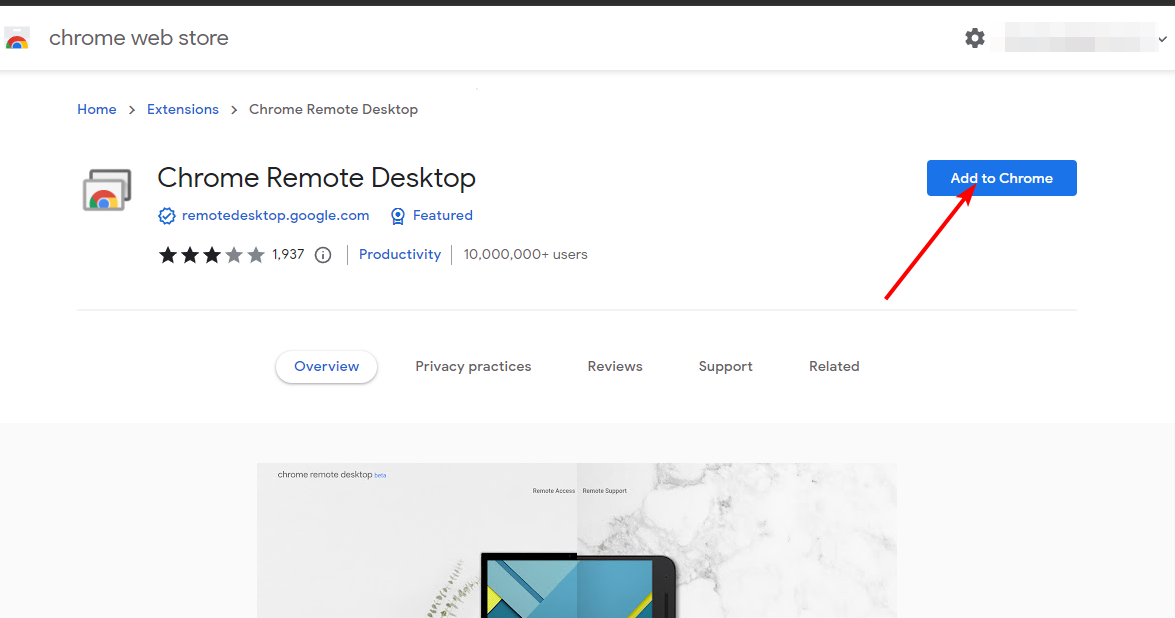
-
Conferma cliccando su Aggiungi estensione.

Se il problema è prevenire ilaccesso non autorizzato alle tue sessioni, considera di attivare la modalità tendina. E se questo non funziona, forse Chrome Remote Desktop semplicemente non funziona e dovrai contattare il supporto Google.
Per altri problemi come problemi di visualizzazione, abbiamo già discusso della schermata nera in Chrome Remote Desktop o della schermata verde in Chrome Remote Desktop nei nostri guide.
Questo problema può verificarsi perché Chrome Remote Desktop ha un limite di tempo, ma abbiamo una guida che ti mostra come bypassarlo.
Faccelo sapere se hai altre considerazioni o commenti qui sotto.













